如何隐藏无线路由器广播信号(SSID)防止蹭网
1、使用浏览器输入路由器地址“192.168.0.1”进入路由器

2、进入路由器主界面,在路由器主界面中,选择“高级设置”
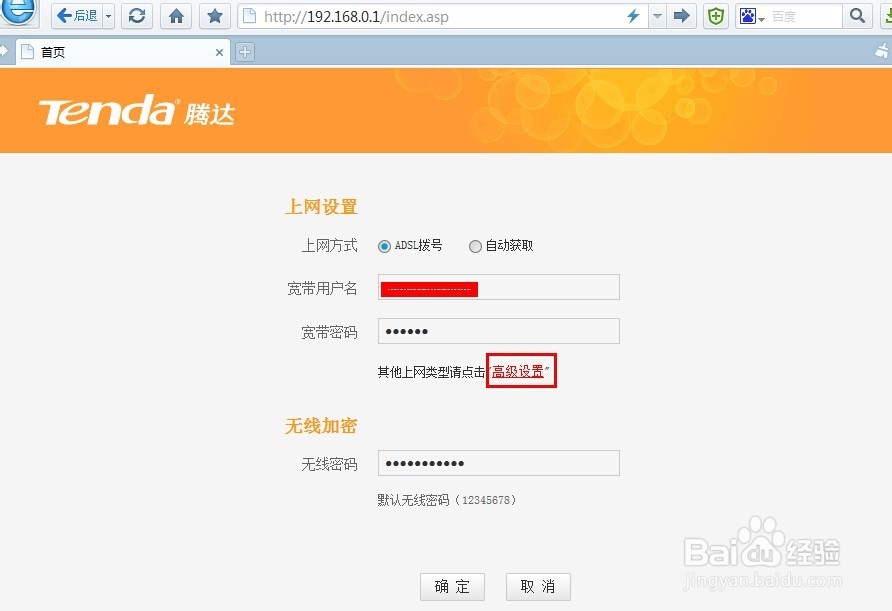
3、在高级设置中,选择“无线设置”
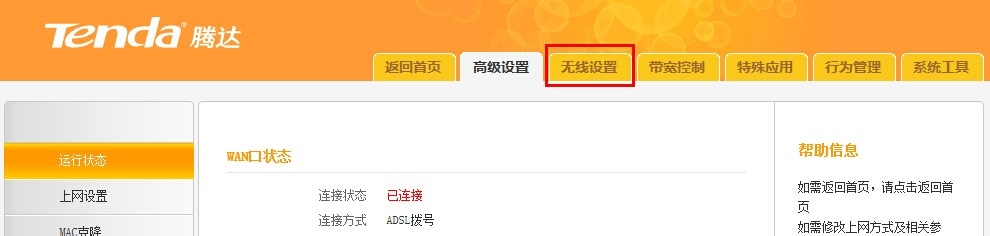
4、无线设置的基本设置里,关闭“广播(SSID)”然后点击确定。
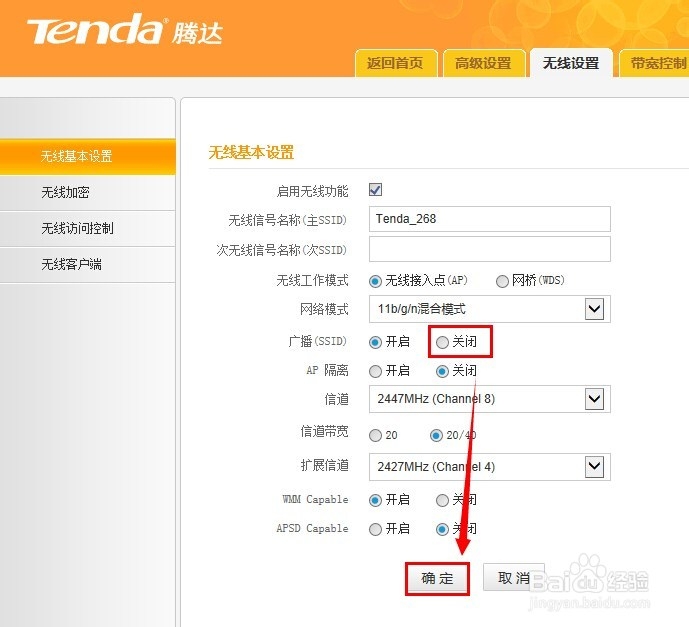
5、路由器需要重启路由器设置才能生效。
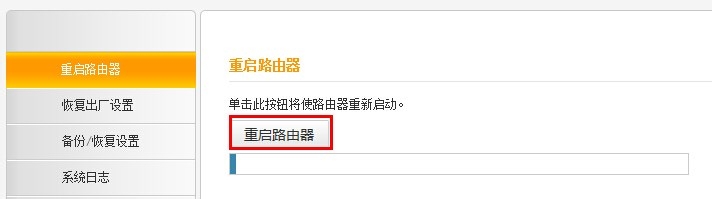
1、在手机设置里的“无线和网络”中,选择“WIFI-设置”
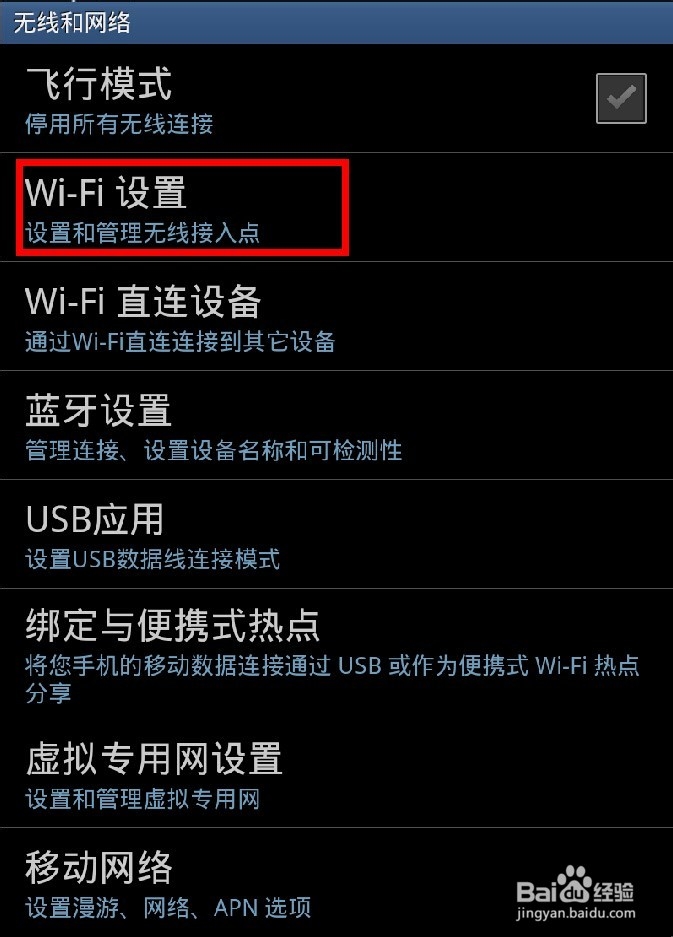
2、在WIFI设置中,首先确认打开WIFI网络,然后选择“添加WIFI网络”
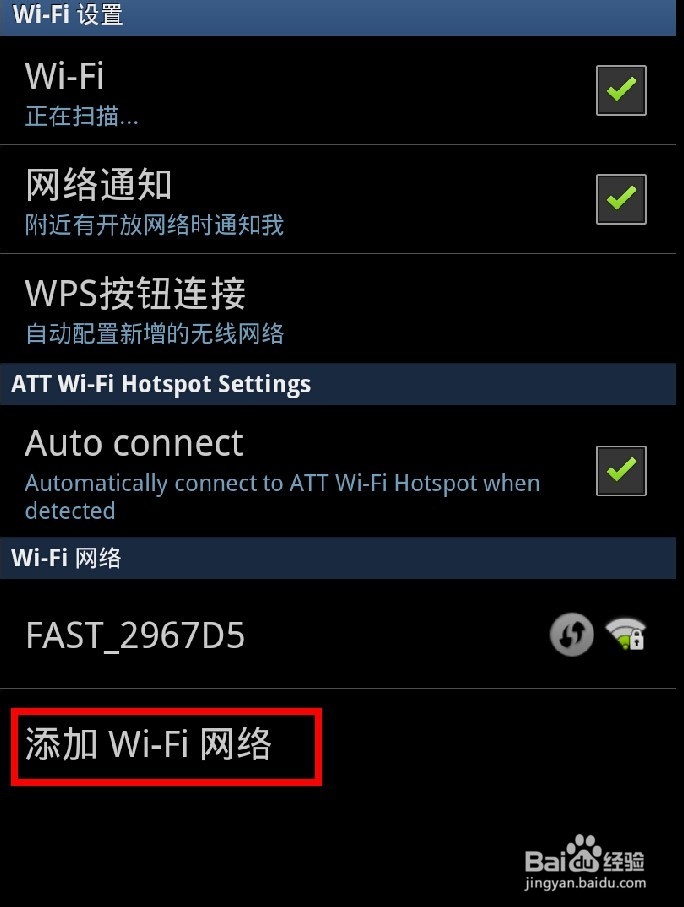
3、填写刚才隐藏的网络SSID,安全性类型,密码然后选择保存。

4、手机会自动连接至路由器。

5、成功连接网络,这样设置就再也不怕有人蹭网了。
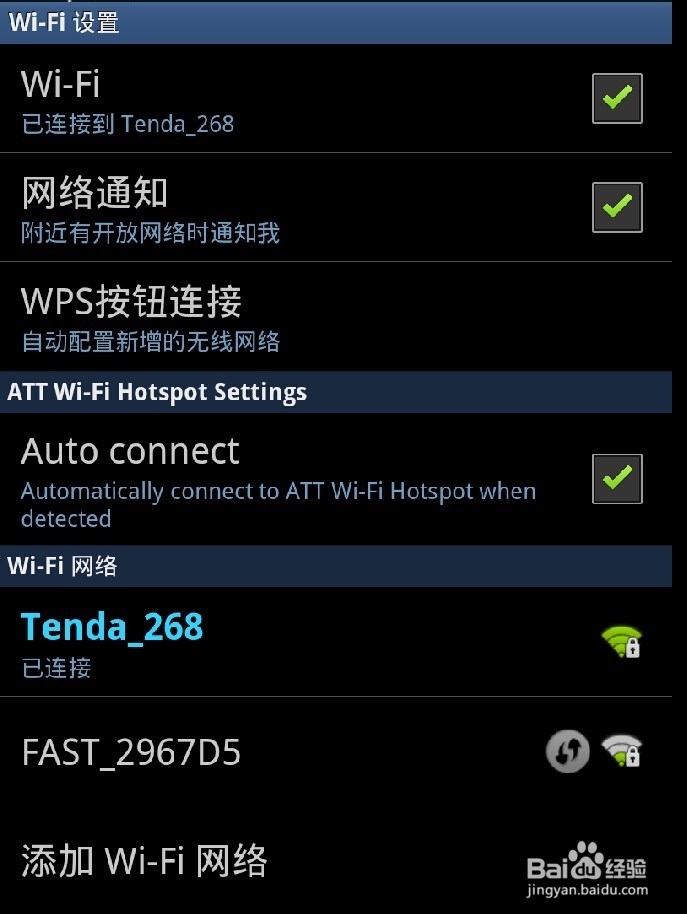
声明:本网站引用、摘录或转载内容仅供网站访问者交流或参考,不代表本站立场,如存在版权或非法内容,请联系站长删除,联系邮箱:site.kefu@qq.com。
阅读量:96
阅读量:21
阅读量:93
阅读量:58
阅读量:56